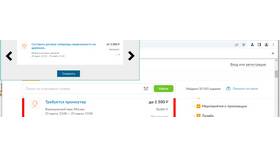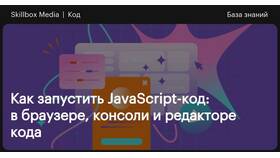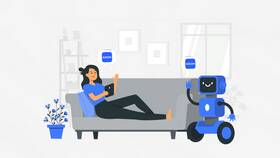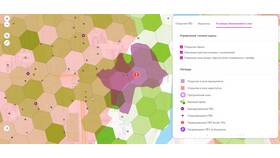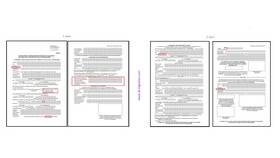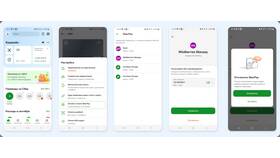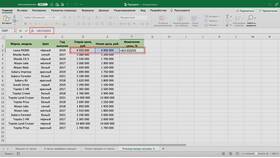| Глобальные уведомления | Общие настройки для всего аккаунта |
| Серверные уведомления | Индивидуальные настройки для каждого сервера |
| Канальные уведомления | Настройки для конкретных каналов |
- Откройте настройки пользователя (шестеренка рядом с аватаркой)
- Выберите раздел "Уведомления"
- Включите "Разрешить уведомления на этом устройстве"
- Настройте параметры звука и всплывающих окон
- Сохраните изменения
- Откройте меню приложения (три линии в верхнем левом углу)
- Перейдите в "Настройки" → "Уведомления"
- Активируйте "Разрешить уведомления"
- Настройте параметры отображения
| Шаг 1 | Нажмите правой кнопкой на сервер |
| Шаг 2 | Выберите "Настройки уведомлений" |
| Шаг 3 | Установите подходящий уровень оповещений |
| Шаг 4 | Настройте параметры мобильных уведомлений |
- Все сообщения - оповещение о каждом сообщении
- Только @упоминания - только при прямом обращении
- Ничего - полное отключение уведомлений
- Настройки по умолчанию - наследование глобальных параметров
- Настройка звуковых оповещений
- Управление всплывающими окнами
- Настройка уведомлений о входе друзей
- Контроль оповещений о новых сообщениях
| Проблема | Решение |
| Уведомления не приходят | Проверьте настройки системы и приложения |
| Нет звука | Проверьте настройки звука в Discord и системе |
| Приходят лишние уведомления | Настройте параметры для конкретных каналов |
- Используйте режим "Только @упоминания" для активных серверов
- Настройте индивидуальные параметры для важных каналов
- Проверяйте настройки после обновления приложения
- Используйте глобальный режим "Не беспокоить" при необходимости
Правильная настройка уведомлений в Discord поможет оптимизировать работу с приложением и не пропускать важные сообщения. Экспериментируйте с разными уровнями оповещений, чтобы найти оптимальный баланс.